
Se connecter ou se déconnecter de son identifiant Apple sur Mac
Vous pouvez vous connecter avec votre identifiant Apple dans « Réglages Système » sur Mac. Après votre connexion, vous pouvez utiliser les réglages « Identifiant Apple » pour modifier vos informations personnelles, vos réglages de connexion et de sécurité, vos informations de paiement et de livraison, et bien plus encore.
Si vous ne possédez pas d’identifiant Apple et souhaitez en créer un, consultez la rubrique Créer un identifiant Apple.
Important : si vous oubliez votre identifiant Apple ou votre mot de passe, ou si vous devez réinitialiser l’un ou l’autre, consultez les articles Oubli de votre identifiant Apple ou Oubli du mot de passe associé à votre identifiant Apple de l’assistance Apple.
Se connecter avec son identifiant Apple
Sur votre Mac, choisissez le menu Pomme

Si vous voyez votre nom, cela signifie que le processus de connexion a déjà été effectué.
Saisissez votre identifiant Apple ou d’autres coordonnées enregistrées (une adresse e-mail ou un numéro de téléphone), puis cliquez sur Continuer.
Saisissez votre mot de passe, cliquez sur Continuer, puis suivez les instructions à l’écran.
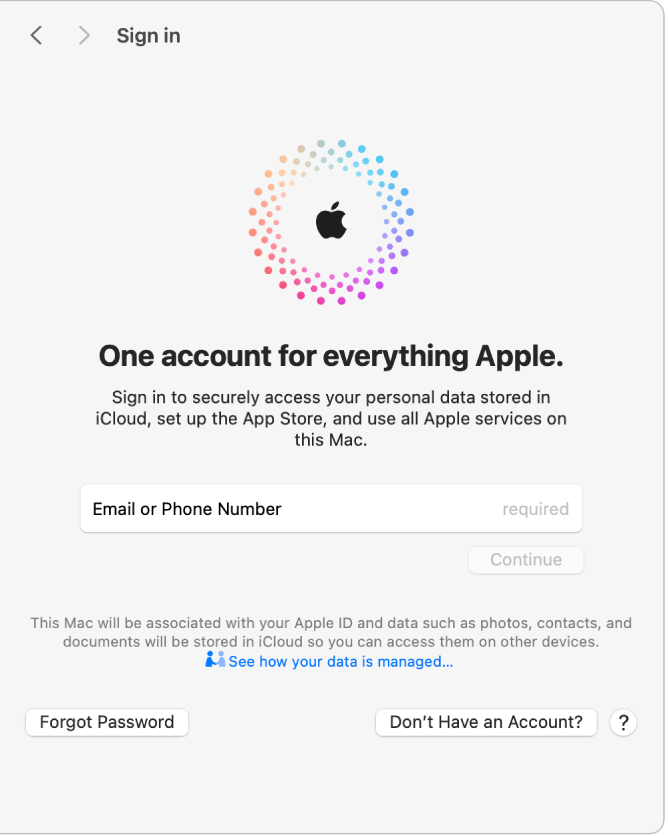
Se déconnecter de son identifiant Apple
Déconnectez-vous du compte de votre identifiant Apple pour empêcher d’autres personnes d’accéder aux informations de votre compte et aux services Apple sur votre Mac, par exemple lorsque vous vendez ou donnez votre ordinateur. Consultez l’article Procédure à suivre avant de vendre, de céder, d’échanger ou de recycler votre Mac de l’assistance Apple.
Sur votre Mac, choisissez le menu Pomme

Cliquez sur « Se déconnecter » (vous devrez peut-être faire défiler la page vers le bas).
Suivez les instructions à l’écran pour copier et télécharger vos données stockées sur iCloud.
Pour en savoir plus sur la déconnexion de votre identifiant Apple, consultez la rubrique Si vous vous déconnectez des réglages « Identifiant Apple ».
Pour en savoir plus sur la modification des informations de votre compte d’identifiant Apple, consultez notre page de compte « Mon identifiant Apple ».
Pour en savoir plus sur la modification des réglages de votre compte d’identifiant Apple à l’aide de votre iPhone ou iPad, consultez la rubrique Se connecter à l’iPhone avec un identifiant Apple ou Se connecter à l’iPad avec un identifiant Apple.